Gestionar archivos (Android)
En dispositivos Android, puedes abrir y guardar archivos creados en Clip Studio Paint desde "Selector de archivos".
Importante | Los archivos creados en la versión 3.1.5 o anterior para Android se guardaban en una ubicación diferente a partir de la versión 3.2. Puedes abrirlos desde "Operación del archivo/Compartir". |
Selector de archivos
Desde el cuadro de diálogo Selector de archivos de la aplicación para Android, puedes abrir archivos en Clip Studio Paint y guardar los que hayas creado.
La ubicación de guardado predeterminada para los archivos guardados en Clip Studio Paint Ver. 3.2 y posteriores es la carpeta Documentos > Clip Studio.
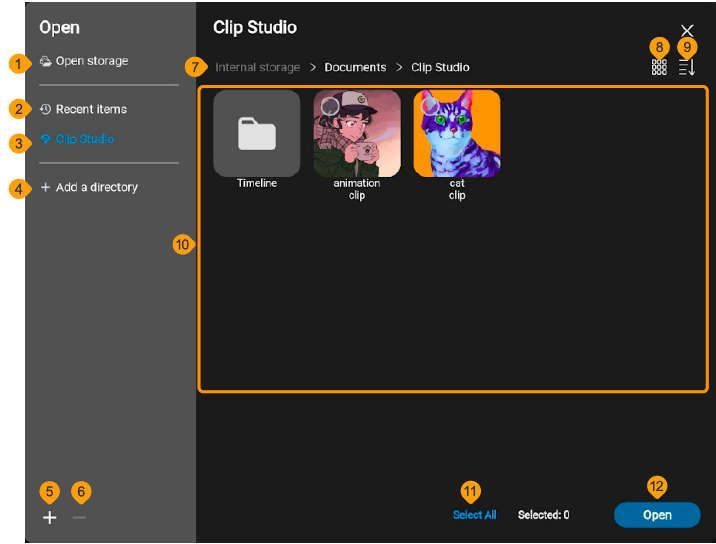
(1)Seleccionar desde almacenamiento / Abrir desde almacenamiento
Puedes abrir tu aplicación de gestión de archivos para seleccionar una carpeta como destino de guardado o seleccionar archivos para abrirlos.
(2)Elementos recientes
Toca para ver los archivos guardados recientemente. Puedes abrir o importar estos archivos.
(3)Clip Studio
Puedes ver los archivos en la carpeta Documentos > Clip Studio.
(4)Añadir directorio
Toca para abrir tu aplicación de gestión de archivos y añadir una carpeta desde tu almacenamiento a la lista. En el cuadro de diálogo que aparece, selecciona el directorio que quieres añadir y toca Usar esta carpeta. La carpeta elegida se mostrará en la lista. Desde aquí podrás ver la carpeta la próxima vez que uses el cuadro de diálogo Selector de archivos.
Nota | ·Al añadir un nuevo directorio de archivos, aparecerá un mensaje pidiéndote que concedas permisos de acceso a Clip Studio. Pulsa "Permitir" para continuar. ·Si has actualizado Clip Studio Paint desde la versión 3.1.5 u otra anterior, aparecerá la opción Ubicación anterior sobre Añadir directorio. Toca esta opción para ver los archivos guardados en la versión 3.1.5 o anteriores. |
(5)Añadir
Funciona igual que el botón Añadir directorio.
(6)Eliminar
Elimina el directorio de archivos actual del cuadro de diálogo. No elimina la carpeta en sí. No es posible eliminar Elementos recientes ni Clip Studio.
(7)Directorio
Muestra la ruta del archivo de la carpeta que está abierta actualmente en el cuadro de diálogo. Toca el nombre de una carpeta para ver su contenido.
(8)Vista de miniaturas
Usa los botones para cambiar entre la vista de lista o la vista de miniaturas.
(9)Ordenar por categoría
Elige si quieres organizar tus archivos en orden ascendente o descendente. Puedes ordenar por nombre, tipo de archivo, tamaño de archivo o última modificación.
(10)Lista de archivos
Muestra una lista de los archivos y carpetas que hay en la carpeta seleccionada. Puedes tocar una carpeta para abrirla, así como guardar o abrir archivos que aparecen en la lista. También puedes seleccionar varios archivos al importar o abrir archivos.
(11)Seleccionar todo
Toca para cambiar el nombre del archivo o carpeta seleccionado.
(12)Abrir/Guardar
El texto del botón dependerá de la acción que estés realizando. Toca para abrir el archivo seleccionado o guardar el archivo actual en la ubicación indicada.
Operación del archivo/Compartir
Los archivos guardados en Clip Studio Paint Ver. 3.1.5 y versiones anteriores se guardan en una carpeta específica y pueden abrirse desde el cuadro de diálogo Operación del archivo/Compartir.
En este cuadro de diálogo, puedes gestionar y exportar los archivos guardados allí.
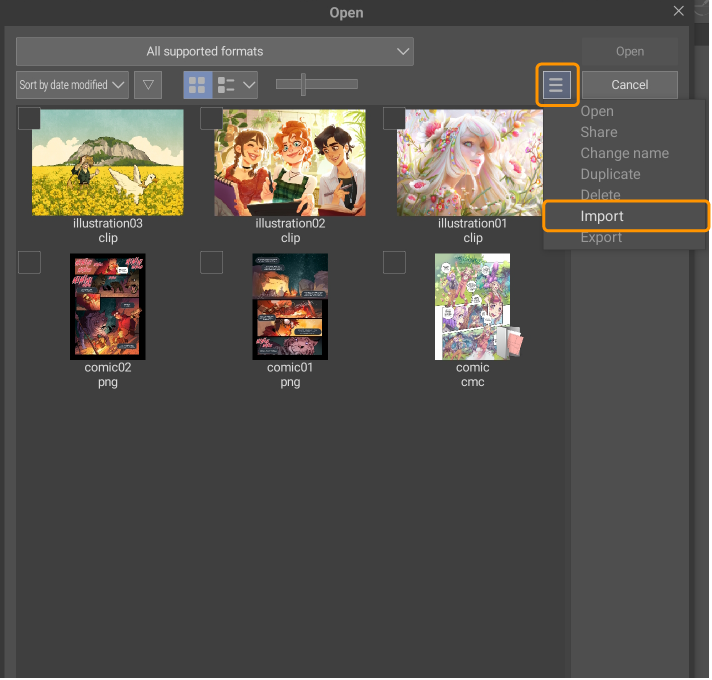
(1)Filtro de archivo
Puedes filtrar para mostrar solo ciertos tipos de archivo. Toca para abrir una lista de tipos de archivo para elegir.
(2)Ordenar por categoría
Elige el orden para mostrar tus archivos. Puedes ordenar por nombre, tipo de archivo, tamaño de archivo o última modificación.
(3)Ordenar de forma ascendente/descendente
Usa la flecha para ordenar tus archivos en orden ascendente o descendente.
(4)Vista de miniaturas
Usa los botones para cambiar entre la vista de miniaturas y la vista de lista.
(5)Tamaño de la miniatura
Usa el control deslizante para ajustar el tamaño de la miniatura.
(6)Menú
Abre un menú con comandos para los archivos o carpetas seleccionados. Las acciones son las mismas que los botones de la barra lateral.
(7)Abrir
Abrir el archivo seleccionado en Clip Studio Paint. Si estás usando el Modo estudio en una tableta, puedes abrir varios archivos a la vez.
(8)Compartir
Comparte el archivo o carpeta seleccionado con otra aplicación, como un servicio de nube o redes sociales.
(9)Eliminar
Eliminar el archivo o carpeta seleccionado.
(10)Exportar
Exporta una copia de un archivo de la lista de archivos al almacenamiento de tu dispositivo. Si exportas varios archivos a la vez, se exportarán en formato ZIP. Las siguientes carpetas se comprimirán en formato ZIP.
·Carpeta de gestión para proyectos de varias páginas
·Carpetas exportadas desde el menú Archivo > Exportar animación > Secuencia de imágenes.
·Las carpetas exportadas desde el menú Archivo > Exportar varias páginas > Exportar por lotes o Exportar datos de impresión de fanzine.
Si quieres abrir el archivo en otra aplicación o dispositivo, descomprime primero los archivos exportados.
(11)Lista de archivos
Muestra una lista con los archivos y carpetas que se encuentran en la carpeta de trabajo de Clip Studio Paint. Puedes seleccionar elementos mediante las casillas.
Las carpetas aparecerán en la lista como se indica a continuación.
·En las obras de varias páginas, la miniatura será el archivo de gestión de la portada.
·Las imágenes exportadas mediante Exportar por lotes o Secuencia de imágenes se guardarán en una carpeta, y el icono mostrará varias imágenes superpuestas. No es posible abrir imágenes de la carpeta desde el cuadro de diálogo Operación del archivo/Compartir.